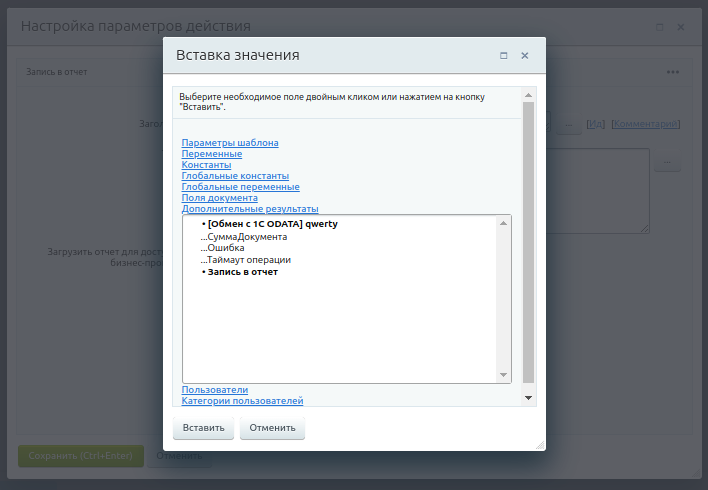octet service
Обмен Битрикс24 и 1С через ODATA
Интеграция по протоколу ODATA
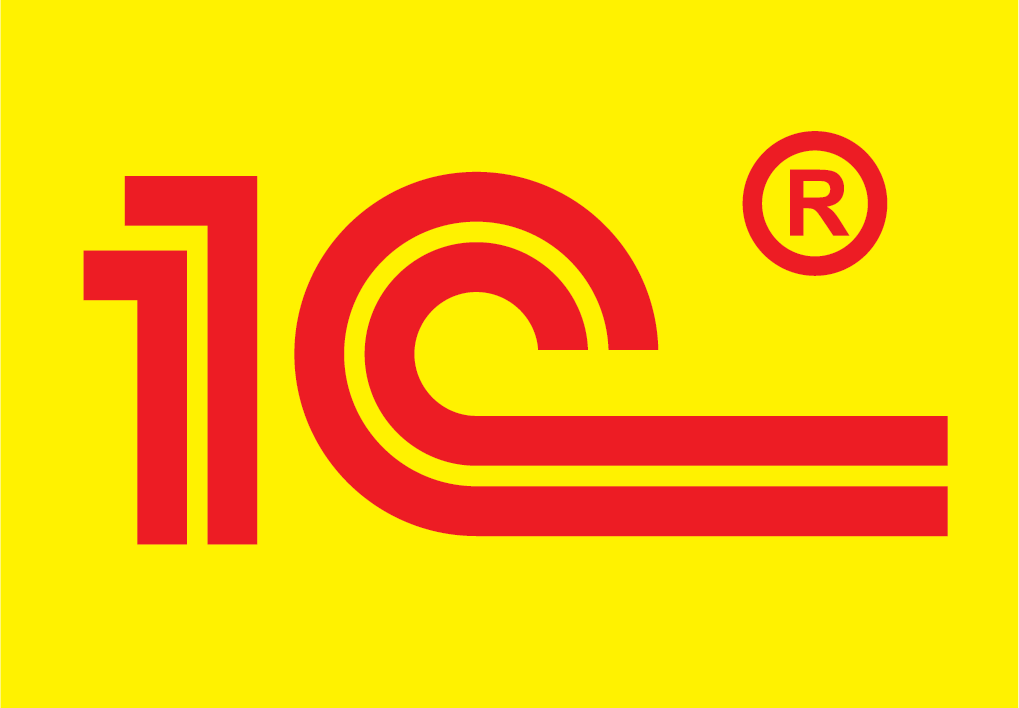
Приложение распространяется по подписке Битрикс24 Маркет Плюс. Подробнее на сайте Битрикс24
Для установки связи с 1С необходимо опубликовать базу на веб-сервере. Подробнее можно прочитать, например, в данной статье - https://1cfresh.com/articles/data_odata

Введите url подключения к 1С. Обязательно использование протокола HTTPS, сертификат может быть самоподписанным, но нужно снять галочку «Проверять сертификат SSL» в данном случае.
В поля логин и пароль укажите данные для доступа в 1С через сервис odata.
Нажмите «установить подключение» для проверки соединения
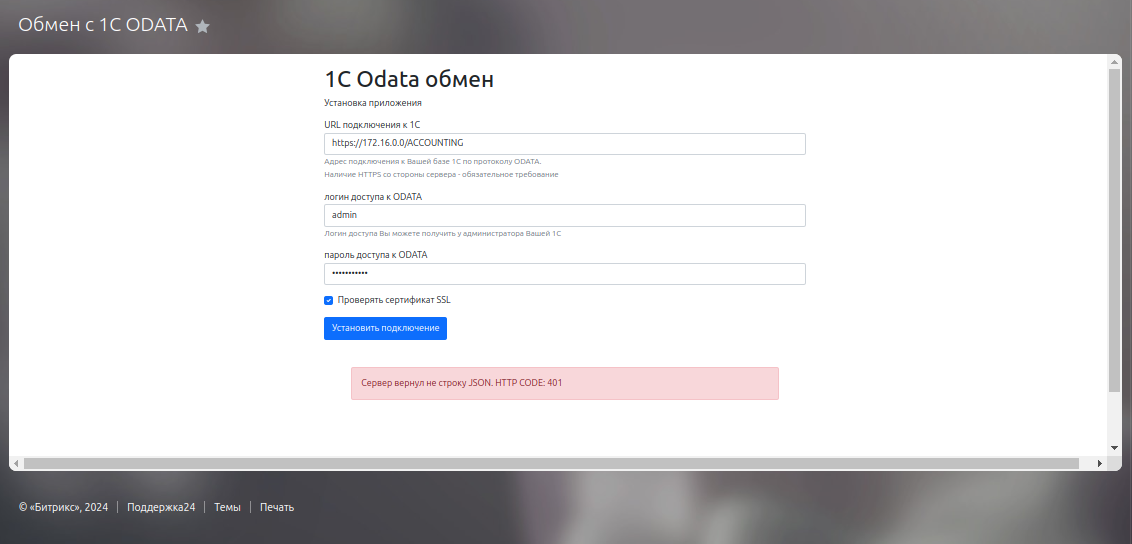
В случае ошибки будет выдано соответствующее сообщение.
В случае успеха будет выдано сообщение об успешном подключении к 1С и количестве полученных методов.
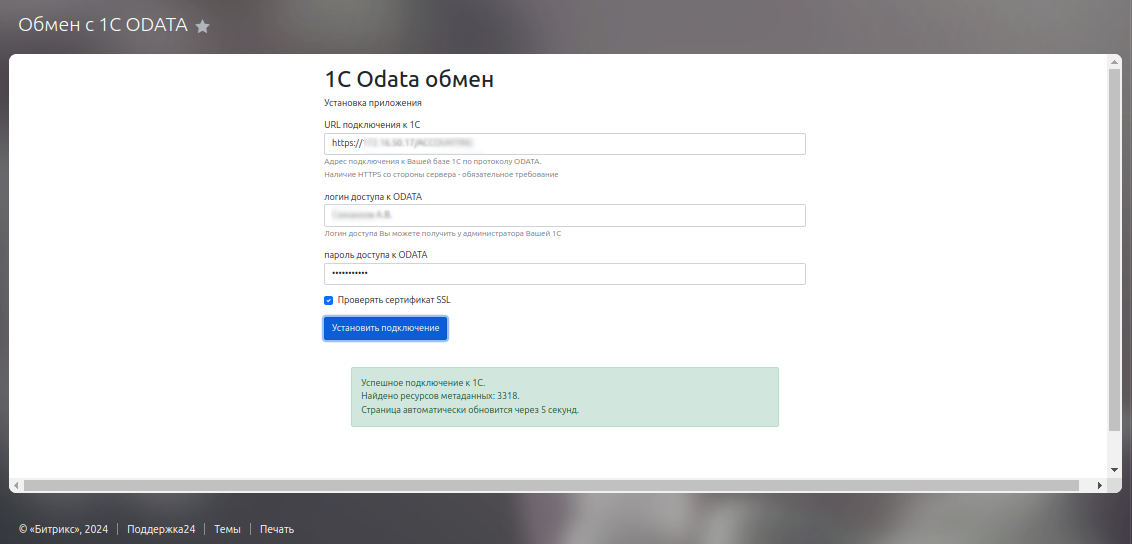
Откройте приложение на вкладке «Конструктор обработчика»
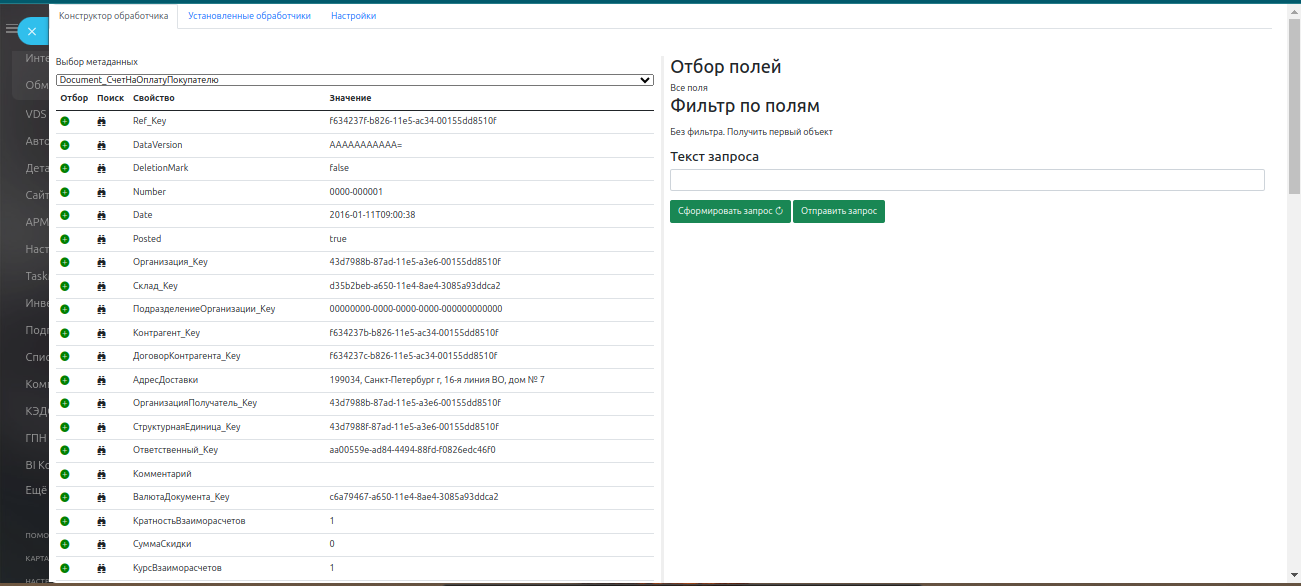
В списке «выбор метаданных» выберите объект, который необходимо получать из 1С. В нашем примере будем получать информацию о Document_СчетНаОплатуПокупателю из 1С Бухгалтерия 8.3. Будем получать общую сумму в 1С по номеру счета.
По-умолчанию будут получены все поля объекта, что создаст лишнюю нагрузку на 1С и на весь механизм обмена, включая Б24, поэтому рекомендуется выбрать только необходимые поля. Для добавления полей в результат нажмите на иконку «+» напротив нужного свойства объекта
 После этого в списке отбора полей появится выбранное свойство (В нашем случае это СуммаДокумента)
После этого в списке отбора полей появится выбранное свойство (В нашем случае это СуммаДокумента)
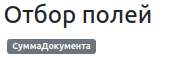
Далее требуется добавить фильтр. Если не добавлять фильтр, то в результате выполнения будет получен только первый документ(это связано с ограничениями возвращаемых значений Битрикс24).

Number — название выбранного свойства для фильтрации
string — тип поля(в данном случае строка)
Параметр — означает, то это свойство будет переменной, задаваемой в роботе или бизнес процессе. Если «галочка» снята, то в роботе постоянно будет устанавливаться значение заданное в поле «текст»
В выпадающем списке устанавливается оператор сравнения на основе которого будет выполняться фильтрация данного свойства.
Для проверки требуется заполнить поле «текст»
После завершения добавления свойств для отбора и фильтрации нужно нажать кнопку «Сформировать запрос»

Получим следующий текст запроса:

Параметры, которые подлежат замене в бизнесс-процессе обрамляются фигурными скобками с процентами({%переменная%}), которые в процессе обработки заменяются на полученное от Битрикс24 значение. Например, если указан Number = 100 запрос к 1С будет такой: $filter=Number eq '100'&$select=Number
В виду того, что в формате запроса ODATA имеется множество нюансов, конструктор запросов в данный момент может работать лишь с меньшей частью, поэтому пользователю может самостоятельно вносить корректировку в текст запроса для выполнения более сложных фильтраций. Больше информации можно получить на сайте https://1cfresh.com/articles/data_odata
Когда текст запроса сформирован нажимаем «Отправить запрос»
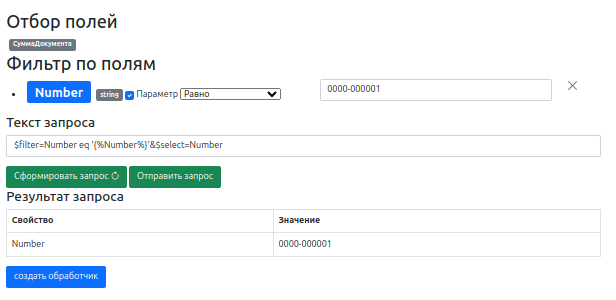
Должен быть получен результат запроса в виде выбранного свойства и его значения.
Если в фильтре допущена ошибка или ни одного объекта по критериям не найдено, то будет возвращена ошибка

Нажмите «создать обработчик» для установки активити. Откроется окно настройки:
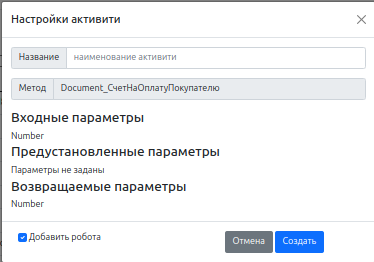
Введите название, которое будет отображаться в списке роботов и дизайнере бизнес-процессов. Название будет в виде НазваниеПриложение_ВашеНазвание.
Вы можете увидеть основную информацию об устанавливаемом активити.
Чекбокс «Добавить робота» указывает добавить ли робота и активити бизнес-процесса. Если чекбокс не отмечен, то будет добавлено только активити бизнесс-процесса.
Нажмите «создать» для завершения процесса установки активити.
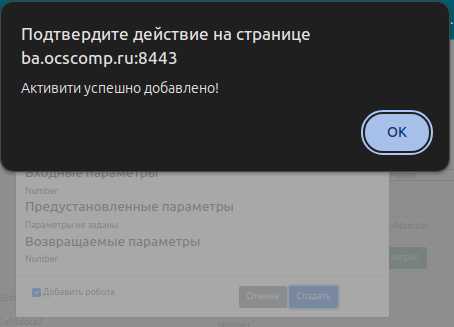
Откроется вкладка «Установленные обработчики» с только что добавленным активити
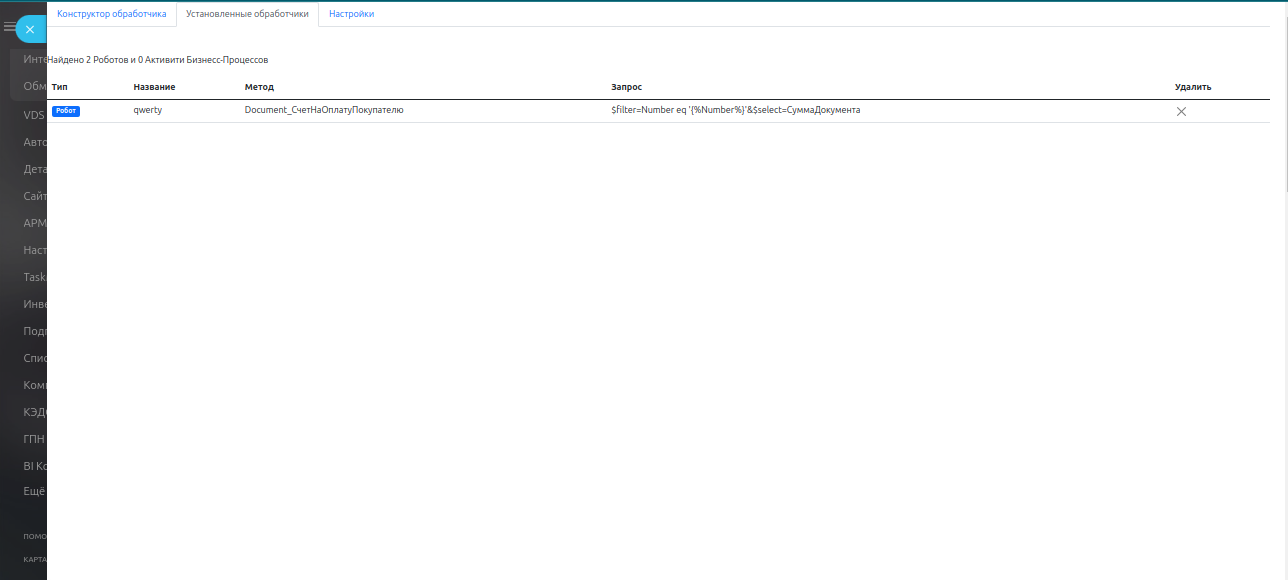
Теперь в списке роботов появится новый в разделе «Другие роботы»
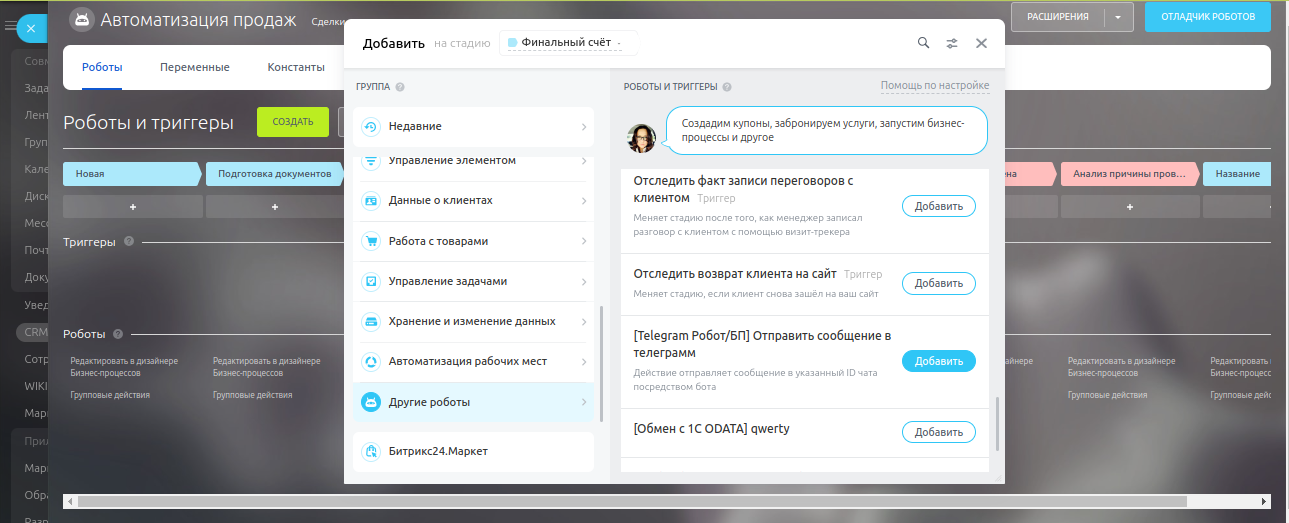 При добавления робота мы увидим параметры, которые указывали в фильтре
При добавления робота мы увидим параметры, которые указывали в фильтре
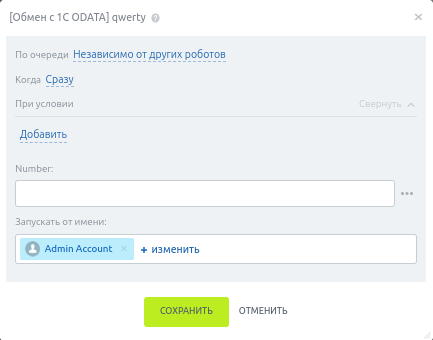
Либо в дизайнере бизнесс-процесса
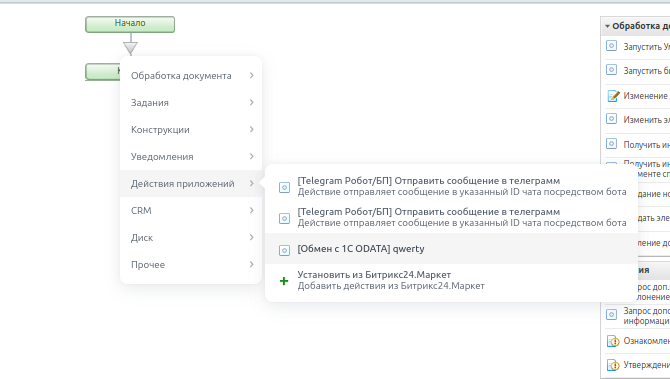
Свойства действия:
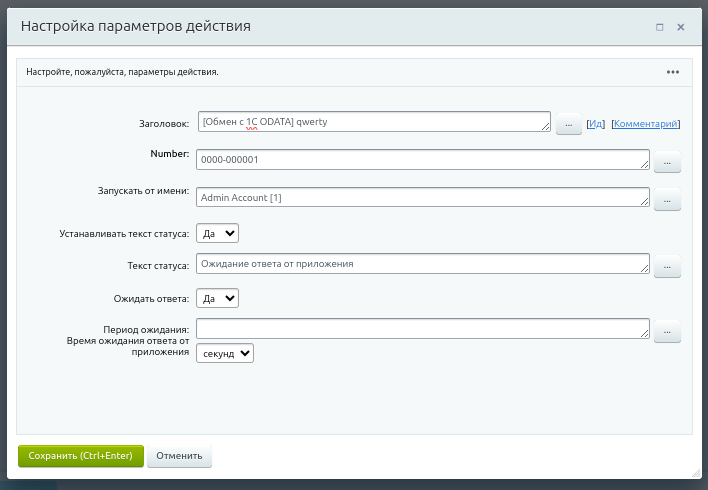
В возвращаемых параметрах вы получите свойства, которые были выбраны на этапе создания фильтра